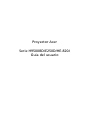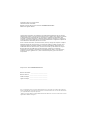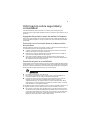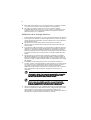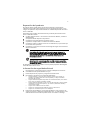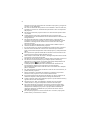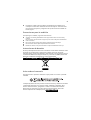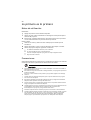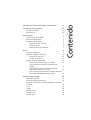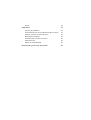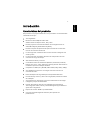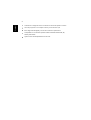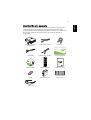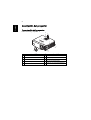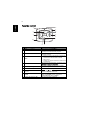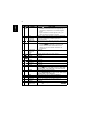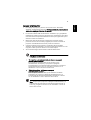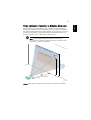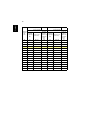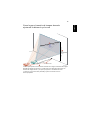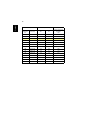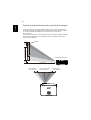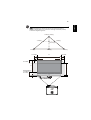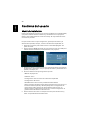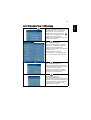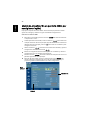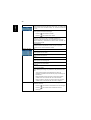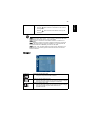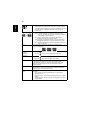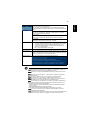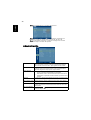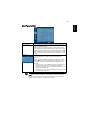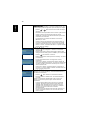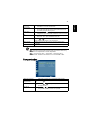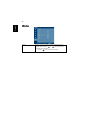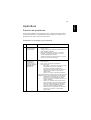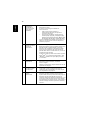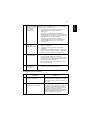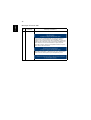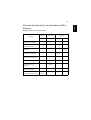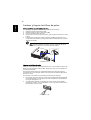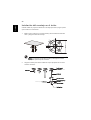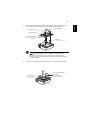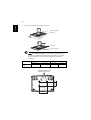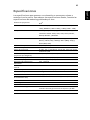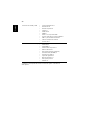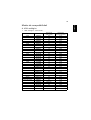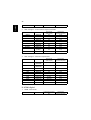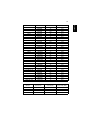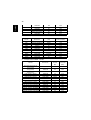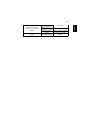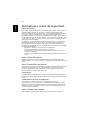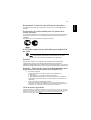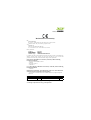Acer H9500BD Manual de usuario
- Categoría
- Proyectores de datos
- Tipo
- Manual de usuario

Proyector Acer
Serie H9500BD/E250D/HE-820J
Guía del usuario

La información incluida en esta publicación se modificará periódicamente sin que exista la
obligación de notificar a ninguna persona dicha revisión o cambios. Estos cambios se incluirán
en nuevas ediciones de este manual o en documentos o publicaciones adicionales. Esta
compañía no realizará aseveración ni garantía alguna, explícita ni implícita, con respecto al
contenido de la presente publicación y renuncia específicamente a las garantías implícitas de
comercialización o adecuación para un fin concreto.
Anote el número de modelo, el número de serie, la fecha y el lugar de compra en el espacio
facilitado para ello. El número de serie y el número de modelo se pueden encontrar en la
etiqueta que aparece pegada al ordenador. Toda la correspondencia relacionada con la
unidad debe incluir el número de serie, el número de modelo y la información de compra.
Ninguna parte de esta publicación se podrá reproducir, guardar en un sistema de
recuperación ni transmitir en forma alguna o mediante ningún medio, ya sea electrónico,
mecánico, fotocopia, grabación etc., sin el consentimiento previo y por escrito de Acer
Incorporated.
Número de modelo: _______________________________
Número de serie: __________________________________
Fecha de compra: __________________________________
Lugar de compra: __________________________________
Copyright © 2011. Acer Incorporated.
Todos los derechos reservados.
Manual de usuario del proyector Acer Serie H9500BD/E250D/HE-820J
Publicación original: 07/2011
Proyector Acer Serie H9500BD/E250D/HE-820J
Acer y el logotipo de Acer son marcas registradas de Acer Incorporated. Los nombres de productos o
marcas registradas de otras empresas son utilizados en este documento sólo con fines de identificación
y son propiedad de las empresas respectivas.
"HDMI
TM
, el logo de HDMI y la Interfaz Multimedia de Alta Definición son marcas comerciales o marcas
registradas de HDMI Licensing LLC."

iii
Información sobre seguridad y
comodidad
Lea detenidamente estas instrucciones. Conserve este documento para
referencia futura. Siga todas las advertencias e instrucciones que aparecen en el
producto.
Apagado del producto antes de realizar la limpieza
Desconecte este producto del tomacorriente antes de realizar la limpieza. No
utilice limpiadores líquidos o en aerosol. Utilice un paño húmedo para realizar
la limpieza.
Precaución con el enchufe durante la desconexión
del producto
Siga las siguientes instrucciones cuando conecte o desconecte la alimentación a
la unidad de suministro de energía eléctrica externa:
• Instale la unidad de suministro de energía eléctrica antes de conectar el
cable de alimentación al tomacorriente CA.
• Desconecte el cable de alimentación antes de desconectar la unidad de
suministro de energía eléctrica del proyector.
• Si el sistema posee múltiples fuentes de alimentación, desconecte la
alimentación del sistema desconectando todos los cables de alimentación
de la alimentación de energía eléctrica.
Precauciones para la accesibilidad
Asegúrese de que el tomacorriente en el que se conecte el cable de alimentación
sea de fácil acceso y se encuentre ubicado lo más cerca posible del operador del
producto. Cuando se deba desconectar la alimentación del producto, asegúrese
de desconectar el cable de alimentación del tomacorriente.
¡Advertencias!
• No utilice este producto cerca del agua.
• No coloque este producto sobre un carro, base o mesa inestable. Si el
producto llegara a caerse, éste puede dañarse seriamente.
• El producto posee ranuras y aberturas para la ventilación con el fin de
asegurar un funcionamiento confiable del producto y evitar un
sobrecalentamiento. No se debe obstruir o cubrir estas aberturas. No se
debe obstruir nunca las aberturas colocando el producto sobre una cama,
sofá, alfombra u otra superficie similar.
No se debe colocar nunca este producto cerca o sobre un radiador o estufa, o en
un lugar empotrado a menos que se proporcione la ventilación correcta.
• No coloque nunca algún tipo de objeto dentro de este producto a través
de las ranuras de la cubierta debido a que pueden entrar en contacto con
puntos de voltaje peligrosos o provocar un cortocircuito en las piezas que
podría derivar en un incendio o descarga eléctrica. No derrame nunca
algún tipo de líquido sobre o dentro del producto.

iv
• Para evitar causar daños en los componentes internos y fugas en las pilas,
no coloque este producto sobre una superficie con vibraciones.
• No utilice nunca este producto en un entorno donde se realizan
actividades deportivas o ejercicios, o en un entorno con vibraciones que
podrían causar un corte de la energía eléctrica inesperado o dañar los
dispositivos del rotor o la lámpara.
Utilización de la energía eléctrica
• Se debe utilizar este producto con el tipo de energía eléctrica que aparece
en la etiqueta de clasificación de la energía eléctrica. Si desconoce el tipo
de energía eléctrica disponible, consulte al distribuidor o a la empresa de
energía eléctrica local.
• No permita que ningún objeto quede colocado sobre el cable de
alimentación. No coloque este producto donde las personas caminarán
sobre el cable.
• Si se utiliza un cable de extensión con este producto, asegúrese de que la
clasificación de amperios totales del dispositivo conectado en el cable de
extensión no exceda la clasificación de amperios del cable de extensión.
Además, asegúrese de que la clasificación de amperios totales de todos los
productos conectados en el tomacorriente no exceda la clasificación del
fusible.
• No sobrecargue un tomacorriente, múltiple o receptáculo conectando
demasiados dispositivos. La carga total del sistema no deberá exceder el
80% de la clasificación del circuito derivado. En caso de que se utilice un
múltiple, la carga no deberá exceder el 80% de la clasificación de entrada
del múltiple.
• El adaptador CA de este producto posee un enchufe de 3 cables con
conexión a tierra. El enchufe puede ser sólo colocado en un tomacorriente
con conexión a tierra. Asegúrese de que el tomacorriente se encuentre
conectado correctamente a tierra antes de colocar el enchufe del
adaptador CA. No coloque el enchufe en un tomacorriente sin conexión a
tierra. Para obtener más información, póngase en contacto con un
electricista.
¡Advertencia! La clavija a tierra representa una característica de seguridad.
La utilización de un tomacorriente que no posea una conexión a tierra
adecuada puede causar una descarga eléctrica y/o lesión.
Nota: La clavija a tierra también proporciona una excelente protección
contra los ruidos inesperados producidos por otros dispositivos eléctricos
cercanos que pueden interferir con el rendimiento de este producto.
• Utilice este producto sólo con el cable de alimentación suministrado. Si es
necesario reemplazar el cable de alimentación, asegúrese de que el cable
de alimentación nuevo cumpla con los siguientes requisitos: tipo
desmontable, con clasificación UL/certificación CSA, aprobado por VDE o su
equivalente y longitud máxima de 4,5 metros (15 pies).

v
Reparación del producto
No intente reparar usted mismo este producto abriendo o retirando las
cubiertas ya que podría estar expuesto a puntos de voltaje peligrosos y otros
riesgos. La reparación del producto deberá ser realizada el personal de servicio
técnico calificado.
Desconecte este producto del tomacorriente y acuda al personal de servicio
técnico calificado cuando:
• el cable de alimentación o el enchufe se encuentren dañados, cortados o
deshilachados.
• se haya derramado líquido en el producto
• el producto haya sido expuesto a la lluvia o agua
• el producto se haya caído o la cubierta se encuentre dañada.
• el producto posea un cambio notorio en el rendimiento, lo que indica que
es necesaria una reparación
• el producto no funcione en forma normal luego de seguir las instrucciones
de funcionamiento
Nota: Realice sólo el ajuste de aquellos controles que se incluyen en las
instrucciones de funcionamiento debido a que un ajuste incorrecto de los
otros controles puede causar daños, y el técnico calificado deberá realizar
un trabajo más exhaustivo para que el producto pueda regresar a su
funcionamiento normal.
¡Advertencia! Por razones de seguridad, no utilice piezas no compatibles
cuando agregue o cambie componentes. Consulte al revendedor acerca de
las opciones de compra.
El dispositivo y sus accesorios pueden contener piezas pequeñas. Manténgalas
fuera del alcance de los niños.
Información de seguridad adicional
• No inspeccione la lente del proyector cuando la lámpara se encuentra
encendida. El brillo podría lastimar sus ojos.
• Encienda primero el proyector y luego las fuentes de señal.
• No coloque el producto en los siguientes ambientes:
• Un lugar reducido o que posea una ventilación escasa. Como mínimo, es
necesario una separación de 50 cm. de las paredes y un flujo de aire libre
alrededor del proyector.
• Lugares donde las temperaturas pueden ser excesivamente altas, como dentro
de un auto con todas las ventanillas cerradas.
• Lugares donde la humedad, el polvo y el humo del cigarrillo en exceso puedan
contaminar los componentes ópticos y, por lo tanto, reduzcan la vida útil y
oscurezcan la imagen.
• Lugares cerca de alarmas contra incendios.
• Lugares con una temperatura ambiente superior a 40 ºC/104 ºF.
• Lugares con una altitud superior a los 10.000 pies.
• Desconecte de inmediato si ocurre algún problema con el proyector. No
utilice el proyector si detecta la presencia de humo, un ruido extraño u olor
saliendo de éste. Esta situación podría causar un incendio o descarga

vi
eléctrica. En este caso, desconecte de inmediato el proyector y póngase en
contacto con el distribuidor.
• No continúe utilizando este producto si se ha dañado o caído. En este caso,
póngase en contacto con el distribuidor para llevar a cabo una inspección
del proyector.
• No apunte la lente del proyector hacia el sol. Esta situación podría causar
un incendio.
• Cuando apague el proyector, asegúrese de que el proyector haya
completado el ciclo de enfriamiento antes de desconectar el suministro de
energía eléctrica.
• No apague bruscamente la fuente de alimentación ni desenchufe el
proyector con frecuencia durante el uso. Se recomienda esperar a que el
ventilador se detenga antes de desconectar el suministro de energía
eléctrica principal.
• No toque la rejilla de salida de aire ni la base inferior debido a que se
calientan durante la utilización del proyector.
• En caso de poseer uno, limpie periódicamente el filtro de aire. Cuando el
filtro/ranuras de ventilación se encuentren obstruidos por suciedad o
polvo, aumentará la temperatura interna del proyector y éste podría sufrir
daños.
• No inspeccione la rejilla de salida del aire durante el funcionamiento del
proyector. Esta situación podría lastimar sus ojos.
• Abra siempre el obturador de la lente o extraiga la tapa de la lente cuando
el proyector se encuentre encendido.
• No obstruya la lente del proyector con algún objeto cuando el proyector se
encuentra en funcionamiento ya que el objeto podría calentarse y
deformarse o incluso causar un incendio. Para apagar temporalmente la
lámpara, presione HIDE en el mando a distancia.
• La lámpara posee una temperatura extremadamente alta durante el
funcionamiento. Espere a que el proyector se enfríe durante
aproximadamente 45 minutos antes de retirar el ensamble de la lámpara
para su reemplazo.
• No utilice lámparas que hayan excedido su vida útil. En raras ocasiones, se
podría dañar el proyector.
• Nunca reemplace el ensamble de la lámpara o cualquier componente
electrónico si el proyector no se encuentra desconectado.
• El producto detectará la vida útil de la lámpara. Por favor, asegúrese de
cambiar la lámpara cuando aparezca el mensaje de advertencia.
• Cuando realice el cambio de la lámpara, espere a que la unidad se enfríe y
siga las instrucciones de reemplazo.
• Active la función "Rest. hora lámpara" desde el menú en pantalla
"Administración" luego de reemplazar el módulo de la lámpara.
• No intente desarmar el proyector. El proyector contiene voltajes altos
peligrosos que podrían lastimarlo. La única parte que el usuario puede
reemplazar es la lámpara, que posee su propia cubierta extraíble. La
reparación deberá ser realizada sólo por personal de servicio técnico
calificado y profesional.
• No coloque el proyector en forma vertical. De lo contrario, el proyector
podría caerse y causar lesiones o daños.

vii
•
El producto puede mostrar imágenes invertidas para la instalación en
montajes en cielorrasos. Utilice sólo el kit de montaje en cielorrasos Acer
para montar el proyector y asegurarse de que se encuentre instalado en
forma segura.
Precauciones para la audición
Para proteger su audición, siga estas instrucciones.
• Aumente el volumen gradualmente hasta que puede escuchar en forma clara y
cómoda.
• No aumente el nivel de volumen luego de que sus oídos se hayan acostumbrado al
nivel de volumen.
• No escuche música a niveles altos durante períodos extensos de tiempo.
• No aumente el volumen para bloquear ambientes ruidosos.
• Reduzca el volumen si no puede escuchar a las personas hablando cerca suyo.
Instrucciones de desecho
No arroje este dispositivo electrónico a la basura cuando desee desecharlo. Para
minimizar la contaminación y asegurar la máxima protección del medio
ambiente global, recicle este dispositivo. Para obtener más información sobre la
normativa de Residuos de equipos eléctricos y electrónicos (WEEE, Waste from
Electrical and Electronics Equipment), visite la página Web
http://www.acer-group.com/public/Sustainability/sustainability01.htm
Aviso sobre el mercurio
Para proyectores o productos electrónicos que posean un monitor o pantalla
LCD/CRT:
La lámpara(s) dentro de este producto contiene mercurio y deberá ser reciclada
o desechada de acuerdo con las leyes locales, estaduales o federales. Para
obtener más información, póngase en contacto con Alianza de Industrias
Electrónicas en www.eiae.org. Para obtener más información acerca del
desecho específico de la lámpara, visite www.lamprecycle.org

viii
Lo primero es lo primero
Notas de utilización
Usted debe:
• Apagar el producto antes realizar la limpieza.
• Utilizar un paño suave humedecido con detergente suave para limpiar la
cubierta del proyector.
• Desconectar el cable de alimentación del tomacorriente CA si el producto
no será utilizado durante un período de tiempo extenso.
Usted no debe:
• Obstruir las ranuras y aberturas de la unidad proporcionadas para la
ventilación.
• Utilizar limpiadores, ceras o solventes abrasivos para limpiar la unidad.
• Utilizar el proyector bajo las siguientes condiciones:
• En ambientes demasiado calurosos, fríos o húmedos.
• En áreas sensibles al polvo o suciedad excesiva.
• Cerca de cualquier dispositivo que genere un campo magnético fuerte.
• Bajo la luz del sol directa.
Precauciones
Siga todas las advertencias, precauciones y mantenimiento según se recomienda
en esta guía de usuario para aumentar la vida útil de la unidad.
Advertencia:
• No inspeccione la lente del proyector cuando la lámpara se encuentra encendida. El
brillo podría lastimar sus ojos.
• Para reducir el riesgo de un incendio o descarga eléctrica, no exponga este producto a
la lluvia o humedad.
• Por favor, no abra o desarme este producto ya que podría originarse una descarga
eléctrica.
• Cuando realice el cambio de la lámpara, espere a que la unidad se enfríe y siga las
instrucciones de reemplazo.
• El producto detectará la vida útil de la lámpara. Por favor, asegúrese de cambiar la
lámpara cuando aparezca el mensaje de advertencia.
• Active la función "Rest. horas lámpara" desde el menú en pantalla "Administración"
luego de reemplazar el módulo de la lámpara.
• Cuando apague el proyector, asegúrese de que el proyector haya completado el ciclo
de enfriamiento antes de desconectar el suministro de energía eléctrica.
• Encienda primero el proyector y luego las fuentes de señal.
• No utilice la tapa de la lente cuando el proyector se encuentra en funcionamiento.
• Cuando la lámpara llegue al final de su vida útil, ésta se quemará y emitirá un sonido
alto de estallido. En caso de que eso ocurra, el proyector no podrá ser encendido
hasta que el módulo de la lámpara haya sido reemplazado. Para reemplazar la
lámpara, siga los procedimientos que aparecen en "Reemplazo de la lámpara".

Información sobre seguridad y comodidad iii
Lo primero es lo primero viii
Notas de utilización viii
Precauciones viii
Introducción 1
Características del producto 1
Descripción del paquete 3
Descripción del proyector 4
Presentación del proyector 4
Panel de control 6
Diseño del mando a distancia 7
Inicio 9
Conectar el proyector 9
Encender y apagar el proyector 10
Encender el proyector 10
Apagar el proyector 11
Ajustar la imagen proyectada 12
Ajustar el alto de la imagen proyectada 12
Cómo optimizar el tamaño y la distancia de
imagen 13
Cómo lograr el tamaño de imagen deseado
ajustando la distancia y el zoom 15
Cómo conseguir una posición de imagen preferida
ajustando el desplazamiento de la lente 17
Controles del usuario 20
Menú de instalación 20
Acer Empowering Technology 21
Menús de visualización en pantalla (OSD, por sus siglas
en inglés) 22
Color 23
Imagen 25
Administración 28
Configuración 29
Temporizador 31
Contenido

1
Español
Introducción
Características del producto
Este producto es un proyector DLP
®
de un solo procesador. Las extraordinarias
características incluyen:
• Tecnología DLP
®
• Resolución nativa 1080p de 1920 x 1080
Admite relación de aspecto de 4:3, 16:9 y L.Box
• Permite proyectar contenido 3D mediante la tecnología DLP Link: se
admite Blue-Ray 3D y Nvidia 3DTV Play Ready
• Permite enriquecer la experiencia 3D para contenido 2D a través de la
función de conversión de 2D a 3D
• La tecnología Acer ColorBoost ofrece colores naturales e imágenes más
vívidas y reales
• La tecnología Acer ColorSafe II garantiza una interpretación de color
coherente a lo largo del tiempo
• Alta relación de brillo y contraste
• Sus versátiles modos de visualización (Brillante, Presentación, Estándar,
Película, Cine oscuro, Juego, Deportes y Usuario) permiten disfrutar de un
rendimiento óptimo en cualquier situación
• Compatible con NTSC, PAL y SECAM; admite HDTV (720p, 1080i y 1080p)
• Acer AcuMotion proporciona una imagen más suave cuando se ve
contenido de vídeo.
• Diseño de lámpara de carga lateral para reemplazarla fácilmente
• El modo de bajo consumo y ahorro de energía (ECO) aumenta la vida útil
de la lámpara
• Acer EcoProjeciton Technology proporciona administración de energía
inteligente y mejora de eficacia física
• El botón Empowering da acceso a las utilidades Acer Empowering
Technology (Acer eView, eTimer y ePower Management) que facilitan el
ajuste de la configuración
• Dispone de conexión HDMI
TM
que admite HDCP
• Corrección avanzada digital de distorsión para optimizar las
presentaciones

2
Español
• La detección inteligente ofrece una detección de fuente rápida e intuitiva.
• Lente de proyección con enfoque manual y zoom de hasta 1,5x
• Zoom digital de 8X digital y función de movimiento panorámico
• Compatible con los sistemas operativos Microsoft
®
Windows
®
2000, XP,
Vista
®
y Windows
®
• Ajuste manual del desplazamiento de la lente

3
Español
Descripción del paquete
Este proyector viene acompañando de todos los elementos que aparecen a
continuación. Revise el embalaje para comprobar que la unidad venga
acompañada de todos los elementos. Póngase en contacto con el distribuidor
de inmediato si alguno de los elementos no se encuentra incluido en
el embalaje.
Proyector con la tapa
para la lente
Cable de alimentación Cable VGA
Cable HDMI Cable de vídeo compuesto Tarjeta de seguridad
Guía del usuario Mando a distancia Guía de inicio rápido
2 x Pila Bolso de transporte Filtro de polvo
Gafas 3D
LA
M
P
TE
MP
S
O
U
R
C
E
R
E
S
Y
NC
MENU
ZOOM
Acer Projector
Security Card
P/N:MU.JDG00.001
H9500BD/E250D/
HE-820J Series

4
Español
Descripción del proyector
Presentación del proyector
Lados frontal y superior
# Descripción # Descripción
1
Tapa de la lente
6 Pie del elevador
2
Control de zoom
7 Rueda de ajuste de la inclinación
3
Lente de zoom
8 Panel de control
4
Anillo de enfoque
9 Botón Encendido/Apagado
5
Receptores del mando a distancia
10
Anillos de control de desplazamiento
de la lente
L
A
M
P
T
EMP
SOURCE
RESYNC
MENU
ZOOM
1
2
3
4
5
8
9
10
7
6
5

5
Español
Lado posterior
# Descripción # Descripción
1 Enchufe de alimentación 8
Conector de entrada de vídeo
compuesto
2 Conector de control USB 9 Conector de entrada de S-Video
3 Conector HDMI 1 10 Conector RS232
4 Conector HDMI 2 11 Conector de salida de 12 VCC
5
Conector de entrada DVI (para señales
digitales con función HDCP)
12
Conector de entrada analógica de PC
(ENTRADA VGA 2)
6
Conector de salida "Bucle a través" para
monitor (salida VGA)
13 Conector de entrada YPbPr/YCbCr
7
Señal analógica de PC/HDTV/conector de
entrada de vídeo componente
(ENTRADA VGA 1)
14 Puerto de bloqueo Kensington™
2 3 5 6 7
8
13
9
10
11
1 1412
4

6
Español
Panel de control
# Función Descripción
1 LAMP LED indicador de la lámpara
2 CORRECCIÓN TRAPEZOIDAL
Ajusta la imagen para compensar la distorsión
causada por la inclinación del proyector.
3RESYNC
Sincroniza automáticamente el proyector con la
fuente de entrada.
4 MENU
• Presione "MENU" para entrar en el menú de
visualización en pantalla (OSD), regresar al
nivel anterior del menú OSD o salir de
dicho menú.
• También se usa para confirmar la selección de
los elementos.
5POWER
Para obtener más información, consulte la sección
"Encender y apagar el proyector".
6 Botón Empowering
Funciones exclusivas de Acer: eView, eTimer y
ePower Management.
7 TEMP LED indicador de la temperatura
8
Cuatro botones de dirección de
selección
Utilice para seleccionar los
elementos o ajustar la selección.
9 SOURCE
Presione "SOURCE" para seleccionar las fuentes
RGB, Componentes, S-Video, Compuesto,
EUROCONECTOR, HDTV y HDMI™.
10 Receptor de infrarrojos (IR) Receptor del mando a distancia.
LAMP
TEMP
SOURCE
RESYNC
MENU
2
8
7
4
3
9
6
1
2
5
10

7
Español
Diseño del mando a distancia
# Icono Función Descripción
1 Transmisor
infrarrojo
Envía señales al proyector.
2 POWER Para obtener más información, consulte la sección
"Encender y apagar el proyector".
3 HIDE Desactiva temporalmente el vídeo. Presione el botón
"HIDE" para ocultar la imagen; presiónelo nuevamente para
mostrar la imagen.
4
FREEZE Permite pausar la imagen en pantalla.
5 ASPECT RATIO Permite seleccionar la relación de aspecto deseada:
(Auto, 4:3, 16:9 y L. Box).
6 SOURCE Presione "SOURCE" para seleccionar las fuentes RGB,
Componentes, S-Video, Compuesto, EUROCONECTOR,
HDTV y HDMI™.
7 RESYNC Sincroniza automáticamente el proyector con la fuente
de entrada.
8 ZOOM Permite alejar o acercar la imagen del proyector.
9 Back Presione "Back" para retroceder un paso en el menú.
3
6
10
14
22
24
5
8
20
26
30
28
12
1
2
9
7
11
13
17
31
4
18
16
21
23
19
25
29
27
15
Luz de fondo

8
Español
10 Luz de fondo
Presione " " para activar el modo de luz de fondo.
• Permanece iluminada durante tres segundos 3 y, a
continuación, desaparece si no se realiza ninguna
acción.
• Sigue encendida si se realiza alguna acción y por
último se mantiene durante 3 segundos.
11
Enter Presione "ENTER" para reproducir un archivo multimedia.
12 Cuatro botones
de dirección
de selección
Utilice los botones arriba, abajo, izquierda y derecha para
seleccionar los elementos o realizar ajustes en la
opción seleccionada.
13 CORRECCIÓN
TRAPEZOIDAL
Ajusta la imagen para compensar la distorsión causada por
la inclinación del proyector (± 15 grados).
14 MENU
• Presione "MENU" para entrar en el menú de
visualización en pantalla (OSD), regresar al nivel
anterior del menú OSD o salir de dicho menú.
• También se usa para confirmar la selección de
los elementos.
15 Clic izquierdo/
derecho del
RATÓN
Sin función.
16 Botón
Empowering
Funciones exclusivas de Acer: eView, eTimer y
ePower Management.
17 VOLUME Sin función.
18 PAGE Sin función.
19 Anterior Sin función.
20 Siguiente Sin función.
21 Reproducir/
Pausa
Sin función.
22 Detener Sin función.
23 VGA Presione "VGA" para cambiar la fuente al conector VGA.
Este conector admite señales RGB analógicas, YPbPr (480p/
576p/720p/1080i), YCbCr (480i/576i) y sincronización RGB.
24 S-VIDEO Permite cambiar la fuente a S-Video.
25 COMPONENT Presione "COMPONENTES" para cambiar la fuente a vídeo
de componentes. Este conector admite señales YPbPr (480p/
576p/720p/1080i) y YCbCr (480i/576i).
26 VÍDEO Permite cambiar la fuente a VÍDEO COMPUESTO.
27 SD/USB A Sin función.
28 USB B Sin función.
29 HDMI™/DVI Presione "HDMI™/DVI" para cambiar la fuente a
HDMI™/DVI.
30 LAN/WiFi Sin función.
31 Botones
numéricos 0~9
Presione "0~9" para ingresar una contraseña en "Seguridad".
# Icono Función Descripción

9
Español
Inicio
Conectar el proyector
Nota:
para lograr que el proyector funcione correctamente con su
PC, asegúrese de que la sincronización del modo de visualización
sea compatible con el proyector.
Nº Descripción Nº Descripción
1 Cable de alimentación 7
Cable de vídeo componente con 3
conectores RCA
2 Cable USB 8 Cable de S-Video
3 Cable HDMI 9 Cable de vídeo compuesto
4 Cable DVI 10 Cable RS232
5 Cable VGA 11 Cable de 12 VCC
6 Adaptador VGA a componente/HDTV
1
11
DVI-D
DVI-D
4
2
USB
USB
RS232
RS232
10
D-Sub
D-Sub
5
Y
Y
9
RBG
HDTV adapter
RBG
6
7
8
R
B
G
7
R
B
G
D-Sub
D-Sub
5
HDMI
HDMI
3
Reproductor de DVD,
descodificador y
receptor de HDTV
Reproductor de DVD
Salida de S-Video
Salida de vídeo
Reproductor de DVD,
descodificador y
receptor de HDTV

10
Español
Encender y apagar el proyector
Encender el proyector
1 Extraiga la tapa de la lente. (Ilustración #1)
2 Asegúrese de que el cable de alimentación y el cable de señal se
encuentran correctamente conectados. El LED indicador de encendido/
apagado parpadeará en color rojo.
3 Encienda el proyector presionando el botón "Power" del panel de control
y el LED indicador de encendido/apagado se encenderá de color azul
(Ilustración #2).
4 Encienda la fuente (PC, equipo portátil, reproductor de vídeo, etc.). El
proyector detectará automáticamente la fuente.
• Si la pantalla muestra los iconos "Bloqueo" y "Fuente", significa que
el proyector se encuentra bloqueado en un tipo de fuente específica y
no se detecta ese tipo de señal de entrada.
• Si la pantalla muestra el mensaje "Sin señal", asegúrese de que los
cables de señal se encuentren correctamente conectados.
• Si conecta varias fuentes al mismo tiempo, utilice el botón "Source"
del panel de control o el mando a distancia o presione el botón de
la fuente del mando a distancia para cambiar entre las
diferentes fuentes.
LAMP
TEMP
SOURCE
RESYNC
MENU
ZOOM
2
1
Botón Encendido/Apagado
Tapa de la lente

11
Español
Apagar el proyector
1 Para apagar el proyector, presione dos veces el botón "Encendido/
Apagado". Aparecerá este mensaje: "Presione el botón de alimentación de
nuevo para completar el proceso de apagado" Presione de nuevo el botón
de encendido/apagado.
2 El color del indicador LED de alimentación cambiará a rojo y parpadeará
rápidamente cuando el proyector se apague y los ventiladores continuarán
funcionando durante aproximadamente 2 minutos para garantizar que el
sistema se enfría correctamente.
3 Mientras el cable de alimentación permanezca enchufado, puede
presionar el botón de encendido y apagado para volver a encender el
proyector inmediatamente durante el proceso de 2 minutos.
4 Cuando el sistema se haya enfriado, el indicador LED "Encendido/
Apagado" dejará de parpadear y se iluminará permanentemente en color
rojo para indicar que se encuentra en el modo de espera.
5 Ahora resultará seguro desenchufar el cable de alimentación.
Indicadores de advertencia:
• "El proyector se ha sobrecalentado. La lámpara se apagará
automáticamente pronto."
Este mensaje en pantalla indica que el proyector se ha
sobrecalentado. La lámpara y el proyector se apagarán
automáticamente y el indicador LED de temperatura se iluminará
permanentemente en color rojo. Póngase en contacto con su
distribuidor o centro de servicio técnico local.
• "Fallo del ventilador. La lámpara se apagará
automáticamente pronto."
Este mensaje en pantalla indica que el ventilador ha fallado.
La lámpara y el proyector se apagarán automáticamente y el
indicador LED de temperatura parpadeará. Póngase en contacto
con su distribuidor o centro de servicio técnico local.
Nota: siempre que el proyector se apague automáticamente y el
indicador LED de la lámpara se encienda permanentemente en
color rojo, póngase en contacto con el revendedor o centro de
servicio técnico local.

12
Español
Ajustar la imagen proyectada
Ajustar el alto de la imagen proyectada
El proyector posee pies elevadores para ajustar la altura de la imagen.
Para subir/bajar la imagen:
1 Eleve la imagen hasta conseguir el ángulo de altura que desee
(ilustración #1) y, a continuación, tira del pie de la base hasta colocarlo en
la posición deseada.
2 Utilice la rueda de ajuste de inclinación (Ilustración #2) para ajustar el
ángulo de visualización.
3 Utilice los anillos de control de desplazamiento de la lente para desplazar
la imagen a la posición ideal. Consulte la sección p?ina 17.
1
2
Pie del elevador
Rueda de ajuste de
la inclinación

13
Español
Cómo optimizar el tamaño y la distancia de imagen
Consulte la tabla que aparece abajo para encontrar los tamaños de imagen
óptimos que pueden ser utilizados cuando el proyector se encuentra colocado a
una distancia determinada de la pantalla. Ejemplo: si el proyector se encuentra
a 3 metros de la pantalla, se puede lograr una buena calidad de imagen con
tamaños de imagen de entre 188 cm (59") y 228,6 cm (91").
Nota: como indica la imagen que aparece a continuación,
recuerde que es necesaria una altura de 147 cm cuando se coloca
el proyector a 3 metros de distancia.
Imagen: distancia fija con diferentes niveles de zoom y tamaños de imagen.
91"
59"
59"
9
T
a
m
a
ñ
o
d
e
p
a
n
t
a
l
l
a
m
á
x
i
m
o
T
a
m
a
ñ
o
d
e
p
a
n
t
a
l
l
a
m
í
n
i
m
o
.
Alto: 147cm
Desde la base
hasta la parte
superior de
la imagen
3m
Distancia deseada
Alto:
96cm

14
Español
Distancia
deseada
(m)
<A>
Tamaño de la pantalla
Alto
Tamaño de la pantalla
Alto
Zoom mínimo Zoom máximo
Diagonal
(pulgadas)
<B>
Ancho (cm.) x
Alto (cm.)
Desde la
base hasta
la parte
superior de
la imagen
(cm.)
<C>
Diagonal
(pulgadas)
<B>
Ancho (cm.) x
Alto (cm.)
Desde la
base hasta
la parte
superior de
la imagen
(cm.)
<C>
1,5 30 66 x 37 48 45 100 x 56 73
2 40 88 x 49 64 60 134 x 75 98
2,5 50 110 x 62 80 76 167 x 94 122
3 59 132 x 74 96 91 201 x 113 147
3,5 69 154 x 86 112 106 234 x 132 171
4 79 176 x 99 128 121 268 x 151 196
4,5 89 197 x 111 144 136 301 x 169 220
5 99 219 x 123 160 151 335 x 188 245
6 119 263 x 148 193 181 402 x 226 294
7 139 307 x 173 225 212 469 x 264 343
8 159 351 x 197 257 242 535 x 301 392
9 178 395 x 222 289 272 602 x 339 441
10 198 439 x 247 321 302 669 x 377 489
11 218 483 x 272 353 333 736 x 414 538
12 238 527 x 296 385 363 803 x 452 587
Relación de zoom: 1,5x

15
Español
Cómo lograr el tamaño de imagen deseado
ajustando la distancia y el zoom
La tabla que aparece a continuación muestra cómo lograr el tamaño de imagen
deseado ajustando la posición o el anillo del zoom. Ejemplo: Para lograr un
tamaño de imagen de 50", coloque el proyector a una distancia entre
1,7 metros y 2,5 metros de la pantalla y ajuste el nivel de zoom en
forma apropiada.
Altura
Desde la base hasta
la parte superior de
la imagen
Distancia deseada
1,7 m
2,5 m
5
0
"
T
a
m
a
ñ
o
d
e
i
m
a
g
e
n

16
Español
Tamaño de la pantalla Distancia (en metros)
Alto (cm.)
Diagonal
(pulgadas)
<A>
Ancho (cm.) x
Alto (cm.)
Zoom máximo
<B>
Zoom mínimo
<C>
Desde la base hasta
la parte superior de
la imagen
<D>
30 66 X 37 1,0 1,5 49
40 89 X 50 1,3 2,0 65
50 111 X 62 1,7 2,5 81
60 133 X 75 2,0 3,0 97
70 155 X 87 2,3 3,5 113
80 177 X 100 2,6 4,0 130
90 199 X 112 3,0 4,5 146
100 221 X 125 3,3 5,0 162
120 266 X 149 4,0 6,1 194
150 332 X 187 5,0 7,6 243
180 398 X 224 6,0 9,1 291
200 443 X 249 6,6 10,1 324
250 553 X 311 8,3 12,6 405
300 664 X 374 9,9 486
Relación de zoom: 1,5x

17
Español
Cómo conseguir una posición de imagen preferida
ajustando el desplazamiento de la lente
El proyector está equipado con un desplazamiento de lente para ajustar la
posición de la imagen proyectada hacia la derecha, hacia la izquierda, hacia
arriba y hacia abajo sin necesidad de mover físicamente el proyector.
Nota: las cifras mostradas en esta sección son simplemente orientativas y no
son valores aproximados. Las cifras entre unidades pueden ser diferentes
debido a la tolerancia de montaje.
Anillo de
desplazamien
to vertical de
la lente
Anillo de
desplazamien
to horizontal
de la lente

18
Español
Ajustar la posición horizontal y vertical de la imagen
La altura vertical de la imagen se puede ajustar entre un 5% y un 30% de la
altura de la imagen. (El desplazamiento vertical mínimo de la imagen se fija en
un 5% de la altura de la imagen por encima del centro de la lente
del proyector.)
Con la lente en la posición central, la posición horizontal de la imagen se puede
ajustar hacia la izquierda o hacia la derecha hasta un máximo del 15% del
ancho de dicha imagen.
100% (H)
5%
25%
100% (H)
25%
Pantalla
Desplazamiento máximo
Distancia (L)
Altura de la pantalla
LAMP
TEMP
SOURCE
RESYNC
MENU
ZOOM
Lado izquierdo
(15% del ancho)
Ancho de la pantalla
(100% del ancho)
Lado derecho
(15% del ancho)

19
Español
Nota: el desplazamiento máximo del ajuste vertical (horizontal) de la
imagen se puede limitar por la posición de la imagen horizontal (vertical).
Consulte el diagrama siguiente.
LAMP
TEMP
SOURCE
RESYNC
MENU
ZOOM
H
H x 15%
V
H x 15%
V
V x 25%
H x 5%
H x 5%
130%(V), 0%(H)
-15%(H)
15%(H)
105%(V)
117,5%(V)
-7,5%(H)
7,5%(H)
Desplazamien
to máximo =
V x 30%
Desplazamiento
mínimo = V x 5%

20
Español
Controles del usuario
Menú de instalación
El menú de instalación proporciona un menú de visualización en pantalla (OSD)
que permite realizar tareas de instalación y mantenimiento en el proyector.
Utilice el menú OSD solamente cuando el mensaje "No hay entrada de señal"
se muestre en pantalla.
Las opciones de menú incluyen configuración, ajustes para el tamaño y la
distancia de la pantalla, enfoque, corrección de distorsión trapezoidal, etc.
1 Encienda el proyector presionando el botón "Encendido/Apagado" del
panel de control.
2 Presione el botón MENU del panel de control para iniciar el menú OSD para
realizar tareas de instalación y mantenimiento en el proyector.
3 El diseño de fondo se comporta como una guía para ajustar la configuración
de calibración y alineación, como por ejemplo el tamaño y la distancia de la
pantalla, el enfoque, etc.
4 El menú Instalación incluye las siguientes opciones:
•Método de proyección
•Ubicación menú
•Configuración de la corrección de la distorsión trapezoidal
•Configuración del idioma
•Restablecimiento de la función predeterminada de fábrica
Utilice los botones de flecha arriba y abajo para seleccionar una opción, los
botones de flecha izquierda y derecha para ajustar la configuración de
opción seleccionada y el botón de flecha derecha para entrar en un
submenú para la configuración de la función. La nueva configuración se
guardará automáticamente al salir del menú.
5 Presione el botón de menú en cualquier momento para salir del menú y
volver a la pantalla de bienvenida de Acer.

21
Español
Acer Empowering Technology
Botón Empowering
El botón Acer Empowering proporciona
tres funciones exclusivas de Acer: "Acer
eView Management", "Acer eTimer
Management" y "Acer eOpening
Management". Presione el botón " "
durante más de un segundo para
acceder al menú principal de
visualización en pantalla que permite la
realización de ajustes.
Acer eView Management
Presione " " para iniciar el submenú
"Acer eView Management".
"Acer eView Management" permite
seleccionar el modo de visualización.
Consulte la sección "Menús de
visualización en pantalla" para obtener
más información.
Las funciones"3D", "Invertir
sincronización 3D" y "Modo 2D a 3D"
ofrecen acceso rápido a funciones 3D.
Acer eTimer Management
Presione " " para iniciar el submenú
"Acer eTimer Management".
"Acer eTimer Management" permite
activar la función de recordatorios para
el control del tiempo de las
presentaciones. Consulte la sección
"Menús de visualización en pantalla"
para obtener más información.
Acer ePower Management
Presione " " para iniciar "Acer
eOpening Management".
"Acer ePower Management"
proporciona al usuario un acceso directo
para prolongar la vida de la lámpara y el
proyector. Consulte la sección "Menús
de visualización en pantalla" para
obtener más información.

22
Español
Menús de visualización en pantalla (OSD, por
sus siglas en inglés)
El proyector dispone de menús OSD en varios idiomas que permiten realizar
ajustes en la imagen y cambiar una gran cantidad de configuraciones.
Utilizar los menús OSD
• Para abrir el menú OSD, presione el botón "MENU" del mando a distancia
o del panel de control.
• Cuando aparezca el menú OSD, utilice los botones para seleccionar
cualquier elemento del menú principal. Después de seleccionar el elemento
deseado del menú principal, presione para entrar en el submenú para
configurar funciones.
• Utilice los botones para seleccionar el elemento deseado y ajuste la
configuración utilizando los botones .
• Seleccione el siguiente elemento desee ajustar en el submenú y realice la
configuración como se describió anteriormente.
• Presione el botón "MENU" del mando a distancia o del panel de control. La
pantalla regresará al menú principal.
• Para salir del menú OSD, presione nuevamente el botón "MENU" del
mando a distancia o del panel de control. El menú OSD se cerrará y el
proyector guardará automáticamente la nueva configuración.
Menú
principal
Submenú
Configuración

23
Español
Color
Modo Pantalla
Existen varios valores predeterminados de fábrica y optimizados
para los diferentes tipos de imágenes.
• Brillante: para optimizar el brillo.
• Presentación: para presentaciones de reuniones con
mayor brillo.
• Estándar: para entornos comunes.
• Película: para reproducción de películas, vídeo y fotografías
más brillante y en general.
• Cine oscuro: para contenido de películas oscuras.
• Juego: para contenido de juegos.
• Deportes: para imágenes deportivas.
• Usuario: permite guardar la configuración del usuario.
Color De La pared
Utilice esta función para elegir un color apropiado según la pared.
Hay varias opciones disponibles: blanco, amarillo claro, azul claro,
rosa y verde oscuro. Compensará la desviación de color debida al
color de la pared para mostrar el tono de imagen correcto.
Brillo
Permite ajustar el brillo de la imagen.
• Presione para oscurecer la imagen.
• Presione para aclarar la imagen.
Contraste
La función "Contraste" permite controlar la diferencia entre las
partes más claras y más oscuras de la imagen. Al ajustar el
contraste, se cambia la cantidad de negro y blanco en la imagen.
• Presione para reducir el contraste.
• Presione para aumentar el contraste.
Temp. Color
Permite ajustar la temperatura de color. A mayor temperatura de
color, la pantalla se vuelve más fría; a menor temperatura de color,
la pantalla se vuelve más cálida.
Degamma
Permite ajustar las representaciones de composición oscura.
Cuando mayor sea el nivel de gamma, la composición oscura se
volverá más brillante.
AcuMotion
Active la función AcuMotion para proporcionar una imagen más
suave cuando vea contenido de vídeo.

24
Español
Avanzado
Reducción de ruido
Permite ajustar la reducción del ruido de la señal. "0" significa que
la reducción de ruido está desactivada; ">0" aumenta la reducción
de ruido.
Nitidez
Permite ajustar la nitidez de la imagen.
• Presione para reducir la nitidez.
• Presione para aumentar la nitidez.
Color brillante
Produce un espectro de color en pantalla ampliado que
proporciona una saturación de color mejorada para conseguir
imágenes brillantes y verdaderas. Esta función está "Activada" de
forma predeterminada.
Negro dinámico
Esta función permite al proyector optimizar automáticamente la
pantalla de escenas de películas oscuras, lo que las permite
mostrarse con un nivel de detalle increíble.
Gestión de color
Rojo
Permite ajustar el color rojo.
Verde
Permite ajustar el color verde.
Azul
Permite ajustar el color azul.
Color C
Permite ajustar el color cian.
Color M
Permite ajustar el color magenta.
Color A
Permite ajustar el color amarillo.
Color piel
Permite ajustar el color de la piel.
Rango de color HDMI
Permite ajustar el intervalo de color asociado a los datos de la
imagen HDMI para corregir un posible error de presentación del
color.
• Auto: Permite ajustar automáticamente el valor del
parámetro empleando la información proporcionada por el
reproductor.
• Rango limitado: Permite procesar los datos de la imagen
recibida como si su intervalo de color fuese limitado.
• Rango completo: Permite procesar los datos de la imagen
recibida como si su intervalo de color fuese completo.
Satur. Color
Permite ajustar una imagen de vídeo de blanco y negro a color
totalmente saturado.
• Presione para reducir la cantidad de color de la imagen.
• Presione para aumentar la cantidad de color de
la imagen.

25
Español
Nota: Las funciones "Satur. Color", "Tono de color" y "Reducción de ruido"
no se admiten en el modo de PC o en el modo HDMI.
Nota: La función "Intervalo de color HDMI" solamente se admite en el
modo HDMI.
Nota: AcuMotion puede no funcionar en algunas condiciones: mientras la
función 3D está activada y la tasa de fotogramas no es empaquetado de
fotogramas HDMI 1.4a 1080@24P y la frecuencia 3D HQFS.
Nota: El valor "Alto" de Negro dinámico puede provocar parpadeos en el
brillo cuando se reproducen grandes contenidos de vídeo con intervalo
dinámico brillante.
Imagen
Tono de color
Permite ajustar el balance de color rojo y verde.
• Presione para aumentar la cantidad de color verde de
la imagen.
• Presione para aumentar la cantidad de color rojo de
la imagen.
Proyección Proyección frontal sobre mesa
• configuración predeterminada de fábrica.
Proyección frontal desde cielorraso
• Cuando selecciona esta función, el proyector invierte la imagen
para la proyección desde el montaje en el cielorraso.
Proyección trasera sobre mesa
• Cuando selecciona esta función, el proyector invierte la imagen
para que se pueda proyectar desde detrás de una
pantalla traslúcida.

26
Español
Proyección trasera desde cielorraso
• Cuando selecciona esta función, el proyector coloca al revés e
invierte la imagen al mismo tiempo. Puede realizar la proyección
desde detrás de una pantalla traslúcida en un montaje en
el cielorraso.
Prop. Aspecto Utilice esta función para seleccionar la relación de aspecto deseada.
• Auto: conserva la imagen con la relación de ancho y alto
original, y agranda la imagen para ajustarla a los píxeles
horizontales o verticales nativos.
• 4:3: la imagen será ajustada a la pantalla y desplegada
utilizando una relación de aspecto de 4:3.
• 16:9: la imagen será ajustada al ancho y alto de la pantalla, y
desplegada utilizando una relación de aspecto de 16:9.
• L.Box: mantiene la relación de aspecto original de la señal y la
acerca 1,333 veces.
Clave Ajusta la distorsión de imagen causada por la inclinación del
proyector. (±15 grados)
Posición H
(posición
horizontal)
• Presione para mover la imagen hacia la izquierda.
• Presione para mover la imagen hacia la derecha.
Posición V
(posición vertical)
• Presione para mover la imagen hacia abajo.
• Presione para mover la imagen hacia arriba.
Frecuencia La función "Frecuencia" permite cambiar la tasa de refresco con el fin
de que coincida con la frecuencia de la tarjeta gráfica de la
computadora. Si observa que una barra vertical parpadea en la
imagen proyectada, utilice esta función para llevar a cabo los
ajustes necesarios.
Pista Permite sincronizar la frecuencia de la señal del proyector con la
tarjeta gráfica. Si observa que la imagen es inestable o parpadea,
utilice esta función para realizar el ajuste.
Inf. de búsqueda
HDMI
Permite ajustar la relación de sobreexploración de la imagen HDMI en
la pantalla.
• Auto: realiza el ajuste automáticamente con información
del reproductor.
• Infraexploración: nunca realiza sobreexploración en la imagen
HDMI.
• Sobreexploración: siempre mantiene la sobreexploración en la
imagen HDMI.

27
Español
Nota: Las funciones de "Posición H", "Posición V", "Frecuencia" y "Pista" no
se encuentran disponibles en el modo HDMI, DVI o Vídeo.
Nota: La función "Inf. de búsqueda HDMI" solamente se admite en el modo
HDMI.
Nota: Las opciones "Profundidad" "Convergencia" solamente se admiten
en el modo Usuario.
Nota: La opción "Formato 3D" no se admite en el modo PC o Vídeo.
Nota: "Formato 3D" no se admite en el modo de PC o de vídeo.
Nota: esta opción necesita la configuración correcta en el programa 3D de
la tarjeta gráfica para conseguir una buena visualización 3D.
Nota: los reproductores de software, como Stereoscopic Player y DDD TriDef
Media Player, admiten formatos de archivo 3D. Puede descargar estos tres
reproductores de la siguiente página Web:
- Stereoscopic Player (versión de prueba): http://www.3dtv.at/Downloads/
Index_en.aspx
- DDD TriDef Media Player (versión de prueba):
http://www.tridef.com/download/TriDef-3-D-Experience-4.0.2.html
Nota: la opción "Invertir Sincr 3D" solamente está disponible cuando la
funcionalidad 3D está habilitada.
Nota: Aparecerá la pantalla de aviso si la función 3D todavía está habilitada al
encender el proyector. Ajuste la configuración según estime oportuno.
2D a 3D 2D a 3D
Admite la mayoría de contenido 2D.
Elija "Activado" para habilitar la función 2D a 3D admitida por la
tecnología 3D DLP. Utilice gafas 3D DLP para conseguir el rendimiento
óptimo.
Modo
Elija el modo "Fotografía", "Película", "Saltar fuera" y "Usuario"
como su configuración 3D preferida.
Convergencia
Elija el efecto de convergencia "Hacia dentro", "Medio" y "Hacia
fuera" como configuración 3D preferida en el modo "Usuario".
Profundidad
Elija el efecto de profundidad "Baja", "Media" y "Fuerte" como
configuración 3D preferida en el modo "Usuario".
3D Seleccione "Activado" para habilitar la función DLP 3D.
• Activado: seleccione este elemento cuando utilice gafas 3D DLP,
una tarjeta gráfica de búfer cuádruple (NVIDIA/ATI…) y un
archivo con formato HQFS o un DVD con el reproductor de
software correspondiente.
• Des.: permite deshabilitar el modo 3D.
Formato 3D Ajuste el formato 3D para mostrar contenido 3D correctamente.
Invertir Sincr 3D Si ve una imagen discreta o que se solapa cuando se pone las gafas 3D
DLP, puede que necesite ejecutar la opción "Invertir" para conseguir
mayor concordancia de la secuencia de imágenes izquierda y derecha,
y obtener así la imagen correcta (para 3D DLP).
Mensaje de aviso
3D
Elija "Sí" para mostrar el mensaje de advertencia 3D.

28
Español
Nota: Menú simplificado en la condición 3D específica.
Nota: Tardará mucho más tiempo y podría producirse una pantalla con
información extraña al cambiar entre los modos 2D, 3D y 2D a 3D.
Nota: La velocidad de navegación se reducirá al navegar en el menú 3D
simplificado bajo la condición 3D específica.
Administración
Modo ECO Seleccione "Act." para atenuar la lámpara del proyector que permitirá
reducir el consumo de energía, extender la vida útil de la lámpara y
reducir el ruido. Seleccione "Des." para regresar al modo normal.
Gran altitud Elija "Act." para activar el modo Gran Altitud. Hace funcionar el
ventilador a plena velocidad de forma continua para permitir la
adecuada refrigeración del proyector a gran altitud.
Modo apagado
• Estándar: permite apagar el proyector correctamente después
de que se produzca el enfriamiento el ventilador.
• Reanudación instan.: reanuda el sistema cuando el botón de
alimentación se presiona de nuevo antes de que transcurran 2
minutos.
Apagado
automático
El proyector se apagará automáticamente cuando no exista ninguna
entrada de señal luego del tiempo establecido. (En minutos)
Hora Lámpara Trans. Muestra el tiempo de funcionamiento transcurrido de la lámpara
(en horas).
Aviso de lámpara Active esta función para mostrar un recordatorio de cambio de
lámpara a las 30 horas de funcionamiento antes del fin de su vida
útil esperado.
Rest. hora lámpara
Presione el botón y elija "Sí" para reiniciar el contador de
horas de la lámpara a 0.

29
Español
Configuración
Ubicación menú Permite seleccionar la ubicación del menú en la pantalla.
Subt. Cerrados Permite seleccionar un modo de subtítulos ocultos preferido entre
los siguientes: SO1, SO2, SO3, SO4, (SO1 muestra los subtítulos en el
idioma principal de su área).
Seleccione "Des." para desactivar la función de subtítulos. Esta
función solamente está disponible cuando se selecciona una señal
de vídeo compuesto o de S-Video y su formato de sistema es NTSC.
<Nota> establezca la relación de aspecto de la pantalla en 4:3. Esta
función no está disponible cuando la relación de aspecto es "16:9"
o "Auto".
Seguridad Seguridad
Este proyector proporciona una útil función de seguridad con el fin
de que el administrador pueda controlar la utilización del
proyector.
Presione para cambiar la configuración "Seguridad". Si se
activa la función de seguridad, deberá escribir primero un valor en
"Contraseña de Admin” antes de cambiar la configuración de
seguridad.
• Seleccione "Act." para habilitar la función de seguridad. El
usuario deberá escribir una contraseña para utilizar el
proyector. Consulte la sección "Contraseña de Usuario" para
obtener más información.
• Si se selecciona "Des.", el usuario podrá encender el proyector
sin escribir una contraseña.
Nota: para los modelos 1080P, con el fin de obtener la mejor calidad de
imagen, se recomienda que el usuario final configure la resolución del
equipo en 1920 x 1080 antes de utilizar esta función.

30
Español
Descanso (Minutos)
Cuando la función "Seguridad" se encuentra establecida en "Act.",
el administrador puede configurar la opción de tiempo de espera.
• Presione o para seleccionar el intervalo de tiempo
de espera.
• El intervalo está comprendido entre 10 minutos y 990 minutos.
• Cuando se alcance el intervalo de tiempo de espera
establecido, el proyector le solicitará al usuario que escriba
nuevamente la contraseña.
• La configuración por defecto de fábrica de "Descanso
(Minutos)" es "Des.".
• Cuando la función de seguridad se encuentre activada, el
proyector le solicitará al usuario que escriba la contraseña
cuando se encienda el proyector. Tanto la "Contraseña de
Usuario" como la "Contraseña de Admin" se pueden escribir
en este cuadro de diálogo.
Contraseña de Usuario
• Presione para configurar o cambiar la "Contraseña
de Usuario".
• Presione los botones numéricos del mando a distancia para
configurar la contraseña y presione "MENU" para confirmarla.
• Presione para eliminar un carácter.
• Escriba la contraseña cuando aparezca el mensaje "Confirme
su contraseña".
• La contraseña deberá tener una longitud de entre 4 y
8 caracteres.
• Si selecciona "Solicitar contraseña únicamente después de
conectar el cable de alimentación", el proyector solicitará que
el usuario escriba la contraseña cada vez que se conecte el
cable de alimentación.
• Si selecciona "Solicitar contraseña siempre al encender el
proyector", el usuario deberá escribir la contraseña cada vez
que se encienda el proyector.
Contraseña de Admin
La contraseña de la opción "Contraseña de Admin" puede ser
utilizada en los cuadros de diálogo "Introduzca administrador" y
"Introduzca su Contraseña".
• Presione para cambiar la "Contraseña de Admin".
• El valor por defecto de fábrica de "Contraseña de Admin"
es "1234".
Si olvida la contraseña de administrador, siga los pasos que
aparecen a continuación para recuperar la contraseña de
administrador:
• La tarjeta de seguridad contiene una única "Contraseña
universal" de 6 dígitos (esta tarjeta estará incluida en el
embalaje). Esta contraseña única es el número que será
aceptado como contraseña por el proyector en cualquier
momento sin importar cuál sea la contraseña
de administrador.
• En caso de que haya perdido esta tarjeta de seguridad y el
número, póngase en contacto con un centro de servicio
técnico de Acer.

31
Español
Nota: Cuando la función PIP está activada, las funciones de zoom y
de corrección trapezoidal no están disponibles.
Nota: Las funciones "PIP", "Fuente PIP", "Ubicación PIP" y
"Tamaño PIP" solamente se admiten en el modo HDMI o DVI.
Temporizador
VGA OUT
(En espera)
• El valor predeterminado es "Des.". Elija "Act." para
deshabilitar a conexión SALIDA VGA.
Autopantalla
• El valor predeterminado es "Act.", el movimiento electrónico
vertical de la pantalla electrónica estará relacionado con el
encendido y apagado del proyector.
Reinicializar
• Presione el botón y elija "Sí" para restablecer la
configuración predeterminada de fábrica en todos los menús.
PIP
• Seleccione "Act." para ver dos pantallas al mismo tiempo.
• Seleccione "Des." para deshabilitar la función.
Fuente PIP
Presione y para elegir la fuente de vídeo secundaria:
Señal compuesta, de S-Video o de componentes.
Ubicación PIP Permite seleccionar la ubicación de la señal secundaria PIP en
la pantalla.
Tamaño PIP Permite seleccionar el tamaño de la señal secundaria PIP en la pantalla.
Ubicación-Temporiz.
• Seleccione la posición en la pantalla del temporizador.
Inicio del
Temporizador
• Presione para iniciar o detener el temporizador.
Período-Temporizador
• Presione o para ajustar el período
del temporizador.
Pantalla de
Temporizador
• Presione o para seleccionar el modo de
temporizador que se mostrará en la pantalla.

32
Español
Idioma
Idioma Permite seleccionar el idioma del menú OSD entre varios
idiomas. Utilice el botón o para seleccionar el
idioma de menú preferido.
• Presione para confirmar la selección.

33
Español
Apéndices
Solución de problemas
Si tiene algún problema con el proyector Acer, consulte la siguiente guía de
solución de problemas. Si el problema persiste, póngase en contacto con el
distribuidor o el centro de servicio técnico local.
Problemas con la imagen y sus soluciones
# Problema Solución
1 No aparece
ninguna imagen
en la pantalla
• Realice la conexión como se describe en la
sección "Inicio".
• Asegúrese de que los contactos de los conectores no
están doblados o dañados.
• Revise si la lámpara del proyector se encuentra
instalada correctamente. Por favor, consulte la
sección "Reemplazar la lámpara".
• Asegúrese de extraer la tapa de la lente y de que el
proyector se encuentre encendido.
2 Imagen parcial,
desplazada o
visualizada en
forma incorrecta
(para PC: Windows
2000/XP/Vista/
Windows 7)
•
Presione el botón "RESYNC" del mando a distancia o del
panel de control.
• En el caso de una imagen visualizada en
forma incorrecta:
• Abra "Mi PC", elija "Panel de control" y luego
haga doble clic en el icono "Pantalla".
• Seleccione la pestaña "Configuración".
• Verifique que la configuración de resolución
del monitor sea inferior o igual a UXGA
(1600 x 1200).
• Haga clic en el botón "Opciones avanzadas".
Si el problema persiste, cambie el tipo de monitor que está
utilizando y siga los pasos que aparecen a continuación:
• Verifique que la configuración de resolución
sea inferior o igual a UXGA (1600 x 1200).
• Haga clic en el botón "Cambiar" dentro de la
pestaña "Monitor".
• Haga clic en "Mostrar todos los dispositivos".
Luego, seleccione "Tipo de monitor estándar"
dentro del cuadro de diálogo "Fabricante" y
seleccione el modo de resolución necesario
dentro del cuadro de diálogo "Modelo".
• Verifique que la configuración de resolución
del monitor sea inferior o igual a UXGA
(1600 x 1200).

34
Español
3 Imagen parcial,
desplazada o
visualizada en
forma incorrecta
(para equipos
portátiles)
• Presione el botón "RESYNC" del mando a distancia o
del panel de control.
• En el caso de una imagen visualizada en
forma incorrecta:
• Siga los pasos para el elemento 2
(anteriormente descrito) para ajustar la
resolución del equipo.
• Presione para cambiar la configuración de
salida. Ejemplo: [Fn]+[F4], Compaq [Fn]+[F4],
Dell [Fn]+[F8], Gateway [Fn]+[F4], IBM [Fn]+[F7],
HP [Fn]+[F4], NEC [Fn]+[F3], Toshiba [Fn]+[F5 ]
• Si posee problemas para cambiar la resolución o la
imagen se congela, reinicie todos los dispositivos,
incluido el proyector.
4 La pantalla del
equipo portátil no
muestra la
presentación
• Si utiliza un equipo portátil basado en Microsoft
®
Windows
®
: Algunos equipos portátiles desactivan su
pantalla cuando se está utilizando un segundo
dispositivo de visualización. Cada equipo portátil
posee una forma diferente de volver a activar la
pantalla. Para obtener más información, consulte el
manual del equipo portátil.
• Si utiliza un equipo portátil con el sistema operativo
Apple
®
Mac
®
: en "Preferencias del sistema", abra
"Pantalla" y establezca la opción Espejo de vídeo
en "Activado".
5 Imagen inestable o
parpadeante
• Ajuste la función "Pista" para realizar la corrección.
Para obtener más información, consulte la
sección "Imagen".
• Cambie la configuración de profundidad de color de
la pantalla en el equipo.
6 La imagen posee
una barra vertical
que parpadea
• Compruebe y vuelva a configurar el modo de
visualización de la tarjeta gráfica con el fin de que
sea compatible con el proyector.
7 Imagen
desenfocada
• Asegúrese de haber extraído la tapa de la lente.
• Ajuste el anillo de enfoque de la lente del proyector.
• Asegúrese de que la pantalla de proyección se
encuentre dentro de la distancia requerida de 1 a 10
metros (3,3 a 32,6 pies) del proyector. Para obtener
más información, consulte la sección "Cómo lograr el
tamaño de imagen deseado ajustando la distancia y
el zoom".

35
Español
Problemas con el proyector
8 La imagen se estira
cuando se visualiza
un título en DVD
con formato
de "pantalla
panorámica"
Cuando reproduzca un DVD codificado en formato
anamórfico o con una relación de aspecto de 16:9, deberá
ajustar la siguiente configuración:
• Si reproduce un título en DVD con formato 4:3,
cambie el formato a 4:3 en el menú OSD
del proyector.
• Si la imagen continúa estirada, deberá ajustar
también la relación de aspecto. Configure el formato
de visualización con una relación de aspecto de 16:9
(panorámica) en el reproductor de DVD.
• Si reproduce un título en DVD con formato
"Letterbox(LBX)" ("Buzón"), cambie el formato a
“Letterbox(LBX)” (“Buzón”) en el menú OSD
del proyector.
9 Imagen demasiado
pequeña o
demasiado grande
• Ajuste el anillo de del zoom ubicado en la parte
superior del proyector.
• Coloque el proyector más cerca o más lejos de
la pantalla.
• Presione el botón "MENÚ" del mando a distancia o
del panel de control. Vaya a "Imagen --> Relación de
aspecto" y pruebe las distintas configuraciones.
10 La imagen posee
lados inclinados
• Si es posible, cambie de posición el proyector con el
fin de que quede centrado en la pantalla.
• Presione el botón "Keystone / " ("Trapezoidal")
del panel de control o del mando a distancia hasta
que los lados queden verticales.
• Presione "Keystone" en el menú OSD hasta que los
lados queden verticales.
11 La imagen
se encuentra
invertida
• Seleccione "Imagen --> Proyección" en el menú OSD
para ajustar la dirección de proyección.
# Problema Solución
1 El proyector no responde a
todos los controles
Si es posible, apague el proyector,
desconecte el cable de alimentación y espere
como mínimo 30 segundos antes de volver a
conectarlo.
2 La lámpara se quemó o emitió
un sonido alto de estallido
Cuando la lámpara llegue al final de su vida
útil, ésta se quemará y emitirá un sonido alto
de estallido. En caso de que eso ocurra, el
proyector no podrá ser encendido hasta que
el módulo de la lámpara haya sido
reemplazado. Para reemplazar la lámpara,
siga los procedimientos que aparecen en la
sección "Reemplazar la lámpara".

36
Español
Mensajes del menú OSD
# Problema Mensaje recordatorio
1 Mensaje Fallo del ventilador: el ventilador del sistema no funciona.
El proyector se ha sobrecalentado: el proyector excedió la
temperatura de funcionamiento recomendada y deberá
esperar a que se enfríe antes de volver a utilizarlo. Compruebe
también que los filtros de polvo se encuentren instalados. Si el
filtro de polvo se encuentra obstruido con polvo, límpielo.
Consulte la sección "Limpiar y reemplazar los filtros de polvo"
para obtener más información.
Reemplazar la lámpara: la lámpara está a punto de alcanzar el
final de su vida útil. Prepárese para reemplazarla pronto.

37
Español
Lista de descripción de los indicadores LED y
alarmas
Mensajes de los indicadores LED
Mensaje
LED de
lámpara
LED de
temperatura
LED de encendido
y apagado
Rojo Rojo Rojo Azul
Espera (cable de
alimentación enchufado)
-- -- V --
Botón de encendido y
apagado ACTIVADO
-- -- -- V
Reintento de utilización de
la lámpara
-- -- -- Parpadeo
rápido
Apagado
(estado de enfriamiento)
-- -- Parpadeo
rápido
--
Apagado
(enfriamiento completado)
-- -- V --
Error (fallo térmico) -- V -- V
Error
(fallo de bloqueo del
ventilador)
-- Parpadeo
rápido
-- V
Error
(fallo de la lámpara)
V----V
Error
(fallo de la rueda de colores)
Parpadeo
rápido
-- -- V

38
Español
Cambiar y limpiar los filtros de polvo
Cambiar los filtros de polvo (ilustración nº 1)
1 Apague el proyector y desenchufe el cable de alimentación.
2 Destape la esquina (ilustración nºX).
3 Extraiga el filtro de polvo (ilustración nºY).
4 Limpie o cambie el filtro de polvo
5 Para volver a colocar los filtros de polvo, siga los pasos anteriores en orden
inverso.
6 Cuando los filtros de polvo estén colocados, establezca el sistema en un
modo de altitud elevada. (Configuración: Menú->Administración->Altitud
elevada->Activada)
Nota: Una vez instalados los filtros de polvo, asegúrese de que el
sistema se encuentra en el modo de altitud elevada.
Limpieza de los filtros de polvo
Limpie los filtros de polvo cada 1000 horas de uso. Si no se limpia los filtros de
polvo en forma periódica, estos podrían obstruirse con el polvo e impedir una
ventilación adecuada.
Esta situación puede causar un sobrecalentamiento que dañe al proyector.
(normalmente se recomiendan 1000 horas. El período de limpieza dependerá
del entorno real.)
A continuación se indican los pasos del procedimiento de limpieza:
1 Para limpiar los filtros de polvo, utilice una pequeña aspiradora diseñada
para computadoras y otros equipos de oficina. También se puede limpiar
con agua. (Ilustración nº 2)
2 Si resulta difícil eliminar la suciedad o si el filtro se encuentra dañado,
póngase en contacto con el revendedor o centro de servicio técnico local
para obtener un filtro nuevo.
LAMP
TEMP
SOURCE
RESYNC
MENU
(ilustración nº 1)
(Ilustración nº 2)

39
Español
Reemplazar la lámpara
Utilice un destornillador para retirar los tornillos de la cubierta y luego extraiga
la lámpara.
El proyector detectará la vida útil de la lámpara. Aparecerá el mensaje de
advertencia "La lámpara está alcanzando el fin de su vida útil a pleno
rendimiento. Es recomendable cambiarla.". Cuando aparezca este mensaje,
cambie la lámpara lo antes posible. Asegúrese de que el proyector se haya
enfriado como mínimo durante 30 minutos antes de cambiar la lámpara.
Advertencia: ¡El compartimiento de la lámpara está caliente!
Espere a que se enfríe antes de cambiar la lámpara.
Para cambiar la lámpara
1 Apague el proyector presionando el botón de encendido/apagado.
2 Espere como mínimo 30 minutos a que el proyector se enfríe.
3 Desconecte el cable de alimentación.
4 Busque el botón "OPEN" ubicado en el lateral del proyector y presiónelo
para abrir la tapa. (Ilustración #1)
5 Abra la tapa. (Ilustración #2)
6 Quite los dos tornillos que sujetan el módulo de la lámpara. (Ilustración #3).
7 Retire el módulo de la lámpara utilizando la fuerza. (Ilustración #4)
Para volver a colocar el módulo de la lámpara, siga al revés el paso anterior.
Advertencia: para reducir el riesgo de daños personales, no deje
caer el módulo de la lámpara ni toque la bombilla de la misma. La
bombilla puede explotar y causar daños personales si se deja caer.
LAMP
TEMP
S
OURCE
R
E
S
YN
C
MENU
1
2
3
4

40
Español
Instalación del montaje en el techo
Si desea instalar el proyector utilizando un montaje para techos, siga los pasos
que se indican a continuación:
1 Realice cuatro orificios en una parte sólida y estructuralmente firme del
techo y asegure la base de montaje.
Nota: no se incluye los tornillos. Por favor, obtenga los tornillos
apropiados para el tipo de cielorraso.
2 Asegure la varilla para techos utilizando el tipo apropiado de los cuatro
tornillos cilíndricos.
20
mm
13
mm
8,4
mm
130 mm
49,9
mm
Varilla larga
Base del montaje
en cielorrasos
- Colocada en el cielorrasos
Varilla de extensión
Tuerca del cilindro largo
Llave Allen
- Para apretar/aflojar
Tornillo de apriete
Varilla mediana
Tornillo tipo A
50 mm de longitud / 8 mm de diámetro -
Varilla corta

41
Español
3 Utilice la cantidad apropiada de tornillos según el tamaño del proyector
para colocar el proyector en el soporte del montaje en cielorrasos.
Nota: se recomienda mantener un espacio razonable entre el
soporte y el proyector con el fin de permitir una distribución
correcta del calor. Si es necesario, utilice dos arandelas para lograr
una mejor sujeción.
4 Coloque el soporte del montaje para techos en la varilla para cielorrasos.
Tornillo tipo B
Separador
- Para la disipación de calor
Arandela pequeña
Arandela grande
Soporte del proyector
Soporta el proyector y permite
realizar ajustes
Tuerca del cilindro largo
Llave Allen
- Para apretar/aflojar
Tornillo de apriete
Tornillo tipo A
50 mm de longitud
/ 8 mm de diámetro

42
Español
5 Si es necesario, ajuste el ángulo y la posición.
Nota: en la tabla que aparece a continuación, se indica el tipo
de tornillo y arandela adecuado para cada modelo. Los tornillos
de 3 mm de diámetro se encuentran incluidos en el paquete
de tornillos.
Modelos Tornillo tipo B Tipo de arandela
Diámetro (mm) Longitud (mm) Grande Pequeña
H9500BD/E250D/
HE-820J
320VV
Tornillo de apriete
Llave Allen
Llave Allen
Tornillo de apriete
ʳ
140,00 mm
82,52mm
ESPECIFICACIONES DE LOS
TORNILLOS M3 x 20mm

43
Español
Especificaciones
Las especificaciones que aparecen a continuación se encuentran sujetas a
cambios sin aviso previo. Para obtener las especificaciones finales, consulte las
especificaciones de marketing publicadas por Acer.
Sistema de proyección
DLP
®
Resolución
Nativa: 1080p (1920 x 1080). Máxima: UXGA (1600 x
1200), WSXGA+ (1680 x 1050) y 1080p (1920 x 1080)
Compatibilidad con PC
PC IBM y compatibles, Apple Macintosh, iMac y
estándares VESA: SXGA, XGA, VGA, SVGA, SXGA+,
WXGA, WXGA+ y WSXGA+
Compatibilidad de vídeo
NTSC (3,58/4,43), PAL (B/D/G/H/I/M/N), SECAM (B/D/G/
K/K1/L), HDTV (720p, 1080i/p), EDTV (480p, 576p) y
SDTV (480i, 576i)
Relación de aspecto 4:3, 16:9 (nativa), L.Box
Colores de la pantalla 1070 millones de colores
Lente de proyección F/ 2,45 - 2,9, f = 22,18 mm - 33,27 mm, lente con zoom
manual de 1,5X
Tamaño de la pantalla de
proyección (en diagonal)
20" (50 cm) - 300" (762 cm)
Distancia de proyección 3,3' (1,0 m) – 32,6' (10,0 m)
Relación de proyección 60" a 2 m (1,49 – 2,28:1)
Frecuencia de exploración
horizontal
30 k - 100 kHz
Frecuencia de actualización
vertical
50 - 120 Hz
Tipo de lámpara Lámpara de 280 W que puede reemplazar el usuario
Corrección trapezoidal +/-15 grados
Peso 7,1 kg (15,7 lbs)
Dimensiones (Ancho x
Profundidad x Alto)
398 mm x 310 mm x 140 mm (15,7" x 12,2" x 5,5")
Mando a distancia Función de luz de fondo
Zoom digital 8x
Fuente de alimentación Entrada CA de 100 - 240 V, 50 - 60 Hz
Consumo de energía 445 W ±10%
Consumo de energia en modo de espera: 0,33 Wh
Temperatura en funcionamiento 5ºC a 35ºC / 41ºF a 95ºF

44
Español
* El diseño y las especificaciones se encuentran sujetos a cambios sin
aviso previo.
Conectores de entrada y salida
• Toma de alimentación x1
• Entrada VGA x2
• Entrada compuesta x1
• S-Video x1
• Salida VGA x1
• HDMI x2
• DVI-D x1: con soporte de HDCP
• Conector mini dim de 3 contactos RS232 x1
• USB x 1: para actualizar el firmware
• Vídeo de componentes 3 RCA x1
• Conector CC x1
Contenido estándar del embalaje
• Cable de alimentación de CA x1
• Cable VGA x1
• Cable HDMI x1
• Cable de vídeo compuesto x1
• Mando a distancia x 1
• Pilas x2 (para el mando a distancia)
• Guía del usuario (CD-ROM) x1
• Guía de inicio rápido x1
• Tarjeta de seguridad x1
• Bolso de transporte x1
• Filtro para el polvo x1
• Gafas 3D x1

45
Español
Modos de compatibilidad
A. VGA analógico
1 VGA analógico – Señal de PC
Modos Resolución
Frecuencia
vertical [Hz]
Frecuencia
horizontal [KHz]
VGA 640x480 60 31,5
640x480 72 37,9
640x480 75 37,5
640x480 85 43,3
640x480 120 61,9
SVGA 800x600 56 35,1
800x600 60 37,9
800x600 72 48,1
800x600 75 46,9
800x600 85 53,7
800x600 120 77,4
XGA 1024x768 60 48,4
1024x768 70 56,5
1024x768 75 60,0
1024x768 85 68,7
1024x768 120 99,0
SXGA 1152x864 70 63,8
1152x864 75 67,5
1152x864 85 77,1
1280x1024 60 64,0
1280x1024 72 77,0
1280x1024 75 80,0
1280x1024 85 91,1
QuadVGA 1280x960 60 60,0
1280x960 75 75,2
SXGA+ 1400x1050 60 65,3
UXGA 1600x1200 60 75,0
PowerBook G4 640x480 60 31,4
640x480 66,6 (67) 34,9
800x600 60 37,9
1024x768 60 48,4
1152x870 75 68,7
1280x960 75 75,0

46
Español
2 VGA analógico – Sincronización amplia extendida
3 VGA analógico – Señal de componentes
B. HDMI digital
1 HDMI - Señal de PC
i Mac DV (G3) 1024x768 75 60,0
Modos Resolución
Frecuencia
vertical [Hz]
Frecuencia
horizontal [KHz]
WXGA 1280x768 60 47,8
1280x768 75 60,3
1280x768 85 68,6
1280x720 60 44,8
1280x720 120 92,9
1280x800 60 49,6
1440x900 60 59,9
WSXGA+ 1680x1050 60 65,3
1920x1080
(1080p)
60 67,5
1366x768 60 47,7
Modos Resolución
Frecuencia
vertical [Hz]
Frecuencia
horizontal [KHz]
480i
720x480
(1440x480)
59,94 (29,97) 15,7
576i
720x576
(1440x576)
50 (25) 15,6
480p 720x480 59,94 31,5
576p 720x576 50 31,3
720p 1280x720 60 45,0
720p 1280x720 50 37,5
1080i 1920x1080 60 (30) 33,8
1080i 1920x1080 50 (25) 28,1
1080p 1920x1080 23,97/24 27,0
1080p 1920x1080 60 67,5
1080p 1920x1080 50 56,3
Modos Resolución
Frecuencia vertical
[Hz]
Frecuencia
horizontal [KHz]

47
Español
2 DVI – Sincronización panorámica extendida
VGA 640x480 60 31,5
640x480 72 37,9
640x480 75 37,5
640x480 85 43,3
640x480 120 61,9
SVGA 800x600 56 35,1
800x600 60 37,9
800x600 72 48,1
800x600 75 46,9
800x600 85 53,7
800x600 120 77,4
XGA 1024x768 60 48,4
1024x768 70 56,5
1024x768 75 60,0
1024x768 85 68,7
1024x768 120 99,0
SXGA 1152x864 70 63,8
1152x864 75 67,5
1152x864 85 77,1
1280x1024 60 64,0
1280x1024 72 77,0
1280x1024 75 80,0
1280x1024 85 91,1
QuadVGA 1280x960 60 60,0
1280x960 75 75,2
SXGA+ 1400x1050 60 65,3
UXGA 1600x1200 60 75,0
PowerBook G4
640x480 60 31,4
640x480 66,6(67) 34,9
800x600 60 37,9
1024x768 60 48,4
1152x870 75 68,7
1280x960 75 75,0
i Mac DV (G3)
1024x768 75 60,0
Modos Resolución
Frecuencia
vertical [Hz]
Frecuencia
horizontal [KHz]
WXGA 1280x768 60 47,8
1280x768 75 60,3
1280x768 85 68,6
1280x720 60 44,8

48
Español
3 HDMI – Señal de vídeo:
4 Temporización HDMI - 1.4a 3D
1280x720 120 92,9
1280x800 60 49,6
1440x900 60 59,9
WSXGA+ 1680x1050 60 65,3
1920x1080 (1080p) 60 67,5
1366x768 60 47,7
Modos Resolución
Frecuencia vertical
[Hz]
Frecuencia
horizontal [KHz]
480i 720x480 (1440x480) 59,94(29,97) 15,7
576i 720x576 (1440x576) 50(25) 15,6
480p 720x480 59,94 31,5
576p 720x576 50 31,3
720p 1280x720 60 45,0
720p 1280x720 50 37,5
1080i 1920x1080 60(30) 33,8
1080i 1920x1080 50(25) 28,1
1080p 1920x1080 23,97/24 27,0
1080p 1920x1080 60 67,5
1080p 1920x1080 50 56,3
Modos Resolución
Frecuencia
vertical
[Hz]
Frecuencia
horizontal
[KHz]
720p (Empaquetado de
fotogramas)
1280x720 50 37,5
720p (Empaquetado de
fotogramas)
1280x720 60 45,0
1080p (Empaquetado de
fotogramas )
1920x1080 24 27,0
720p (Arriba y abajo) 1280x720 50 37,5
720p (Arriba y abajo) 1280x720 60 45,0
1080i (Arriba y abajo) 1920x1080 50(25) 28,1
1080i (Arriba y abajo) 1920x1080 60(30) 33,8
1080p (Arriba y abajo) 1920x1080 24 27,0
1080p (Arriba y abajo) 1920x1080 50 56,3
1080p (Arriba y abajo) 1920x1080 60 67,5
720p (En paralelo (dividido)) 1280x720 60 45,0
1080i (En paralelo (dividido)) 1920x1080 50(25) 28,1
1080i (En paralelo (dividido)) 1920x1080 60(30) 33,8
1080p (En paralelo (dividido)) 1920x1080 50 56,3
1080p (En paralelo (dividido)) 1920x1080 60 67,5

49
Español
Límites del intervalo de
monitor de la fuente de
gráficos
Frecuencia de
escaneo horizontal:
30k-100kHz
Frecuencia de
exploración vertical:
50-120Hz
Tasa de píxeles
máxima:
Señal analógica:162MHz
Señal digital:165MHz
Límite de intervalo de fuente
HDMI
Tasa TMDS máxima 200MHz

50
Español
Normativas y avisos de seguridad
Aviso de la FCC
Este equipo ha sido comprobado y se determinó que cumple con los límites de
dispositivo digital Clase B, de acuerdo con la Parte 15 de las Reglas de la
Comisión Federal de Comunicaciones (FCC, por sus siglas en inglés). Estos límites
se crearon con el fin de proporcionar una protección razonable contra
interferencia dañina en una instalación residencial. Este equipo genera, utiliza y
puede irradiar energía de radiofrecuencia y, si no se encuentra instalado o si no
es utilizado de acuerdo con las instrucciones, puede causar interferencia dañina
a las comunicaciones radiales.
Sin embargo, no se puede garantizar que la interferencia no ocurrirá en una
instalación en particular. En el caso de que el equipo causara interferencias
perjudiciales para las comunicaciones de radio, que pueden determinarse
encendiendo y apagando el equipo, se sugiere que el usuario tome una o varias
de las siguientes medidas:
• Reoriente o coloque en otro lugar la antena receptora.
• Incremente la separación entre el equipo y el receptor.
• Conecte el equipo a un tomacorriente diferente del que se encuentra
conectado el receptor.
• Consulte a un vendedor o técnico experimentado de radio/TV para obtener
ayuda.
Aviso: Cables blindados
Todas las conexiones con otros dispositivos deben ser realizadas utilizando
cables blindados con el fin de mantener el cumplimiento de las regulaciones de
la FCC.
Aviso: Dispositivos periféricos
Sólo se debe conectar a la unidad aquellos periféricos (dispositivos de entrada/
salida, terminales, impresoras, etc.) que cumplan con los límites Clase B. La
utilización de periféricos que no cumplan con estos límites podría causar
interferencias en la recepción de radio y TV.
Precaución
Los cambios o las modificaciones no aprobadas expresamente por el fabricante
pueden anular la autoridad del usuario de utilizar este dispositivo conferida por
la FCC.
Condiciones de funcionamiento
Este dispositivo cumple con la Parte 15 de las Reglas de la FCC. El
funcionamiento se encuentra sujeto a las siguientes dos condiciones: (1) Este
dispositivo no provoca interferencia dañina y (2) este dispositivo debe aceptar
cualquier interferencia recibida, incluso si la interferencia puede provocar un
funcionamiento no deseado.
Aviso: Usuarios de Canadá
Este dispositivo digital Clase B cumple con la norma canadiense ICES-003.

51
Español
Español
Remarque à l'intention des utilisateurs canadiens
Cet appareil numérique de la classe B est conforme a la norme NMB-003 du
Canada.
Declaración de conformidad para los países de la
Unión Europea
Por medio de la presente, Acer declara que esta serie de proyectores cumple con
los requisitos esenciales y con otras disposiciones pertinentes de la Directiva
1999/5/EC.
Cumplimiento con la certificación reguladora de Rusia
Aviso sobre regulaciones aplicables para dispositivos
de radio
Nota: La información que aparece a continuación es sólo para
modelos con la función de red inalámbrica y/o Bluetooth.
General
Este producto cumple con los estándares de radiofrecuencia y seguridad de
cualquier país o región en donde haya sido aprobado para su utilización
inalámbrica. Dependiendo de la configuración, este producto puede o no incorporar
dispositivos de radio inalámbricos (como módulos de red inalámbrica y/o Bluetooth).
Canadá — Exención de licencia de baja potencia para
dispositivos de radiocomunicaciones (RSS-210)
a Información general
El funcionamiento se encuentra sujeto a las siguientes dos
condiciones:
1. Este dispositivo no puede causar interferencias, y
2. Este dispositivo debe aceptar cualquier interferencia, incluida la
interferencia que pueda causar un funcionamiento no deseado del
dispositivo.
b Funcionamiento en la banda de 2,4 GHz
Para evitar interferencia radiales con el servicio con licencia, este
dispositivo se encuentra diseñado para ser utilizado en interiores y la
instalación en exteriores se encuentra sujeta a la licencia.
Lista de países aplicables
Este dispositivo debe ser utilizado de acuerdo con las regulaciones y restricciones de dicho
país. Para obtener más información, póngase en contacto con la oficina local del país donde
utilizará el dispositivo. Consulte http://ec.europa.eu/enterprise/rtte/implem.htm
para
obtener la lista de países más reciente.

Acer Incorporated
8F, 88, Sec. 1, Xintai 5th Rd., Xizhi,
New Taipei City 221,Taiwan, R.O.C.
Declaration of Conformity
We,
Acer Incorporated
8F, 88, Sec. 1, Xintai 5th Rd., Xizhi, New Taipei City 221,Taiwan, R.O.C.
Contact Person: Mr. Easy Lai, e-mail:[email protected]
And,
Acer Italy s.r.l
Via Lepetit, 40, 20020 Lainate (MI) Italy
Tel: +39-02-939-921, Fax: +39-02 9399-2913, www.acer.it
Hereby declare that:
Product: Projector
Trade Name: Acer
Model Number: M1P1011
Machine Type: H9500BD/E250D/HE-820J
Is compliant with the essential requirements and other relevant provisions of the following EC
directives, and that all the necessary steps have been taken and are in force to assure that
production units of the same product will continue comply with the requirements.
EMC Directive 2004/108/EC as attested by conformity with the following
harmonized standards:
-. EN55022, AS/NZS CISPR22, Class B
-. EN55024
-. EN61000-3-2 Class A
-. EN61000-3-3
Low Voltage Directive 2006/95/EC as attested by conformity with the following
harmonized standard:
-. EN60950-1
RoHS Directive 2002/95/EC on the Restriction of the Use of certain Hazardous
Substances in Electrical and Electronic Equipment
-. The maximum concentration values of the restricted substances by weight in homogenous
material are:
!
Directive 2009/125/EC with regard to establishing a framework for the setting
of ecodesign requirements for energy-related product.
Lead 0.1% Polybrominated Biphenyls (PBB’s) 0.1%
Mercury 0.1% Polybrominated Diphenyl Ethers (PBDE’s) 0.1%
Hexavalent Chromium 0.1% Cadmium 0.01%

Acer Incorporated
8F, 88, Sec. 1, Xintai 5th Rd., Xizhi,
New Taipei City 221,Taiwan, R.O.C.
The standards listed below are applied to the product if built with WLAN
module or wireless keyboard and mouse.
R&TTE Directive 1999/5/EC as attested by conformity with the following
harmonized standard:
z Article 3.1(a) Health and Safety
-. EN60950-1
-. EN62311
z Article 3.1(b) EMC
-. EN301 489-1
-. EN301 489-17
z Article 3.2 Spectrum Usages
-. EN300 328
-. EN301 893 (Applicable to 5GHz high performance RLAN).
Year to begin affixing CE marking 2011.
_______________________________ Jul. 25, 2011 -
Easy Lai /Manager Date
Regulation Center, Acer Inc.

Acer America Corporation
333 West San Carlos St., San Jose
CA 95110, U. S. A.
Tel : 254-298-4000
Fax : 254-298-4147
www.acer.com
Federal Communications Commission
Declaration of Conformity
This device complies with Part 15 of the FCC Rules. Operation is subject to the
following two conditions: (1) this device may not cause harmful interference,
and (2) this device must accept any interference received, including interference
that may cause undesired operation.
The following local Manufacturer / Importer is responsible for this declaration:
Product:
DLP Projector
Model Number: M1P1011
Machine Type: H9500BD/E250D/HE-820J
Name of Responsible Party: Acer America Corporation
Address of Responsible Party: 333 West San Carlos St.
San Jose, CA 95110
U. S. A.
Contact Person: Acer Representative
Phone No.: 254-298-4000
Fax No.: 254-298-4147
-
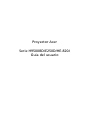 1
1
-
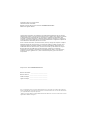 2
2
-
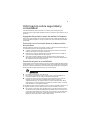 3
3
-
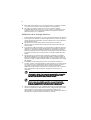 4
4
-
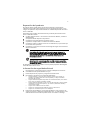 5
5
-
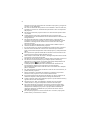 6
6
-
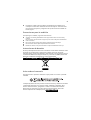 7
7
-
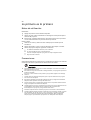 8
8
-
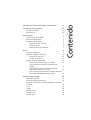 9
9
-
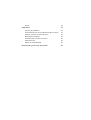 10
10
-
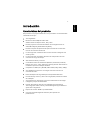 11
11
-
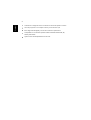 12
12
-
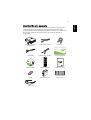 13
13
-
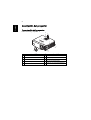 14
14
-
 15
15
-
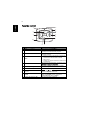 16
16
-
 17
17
-
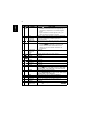 18
18
-
 19
19
-
 20
20
-
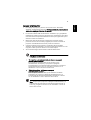 21
21
-
 22
22
-
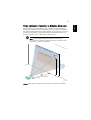 23
23
-
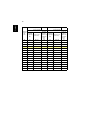 24
24
-
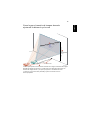 25
25
-
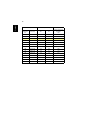 26
26
-
 27
27
-
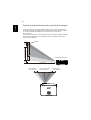 28
28
-
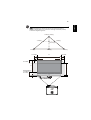 29
29
-
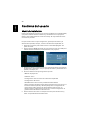 30
30
-
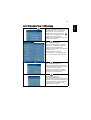 31
31
-
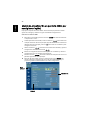 32
32
-
 33
33
-
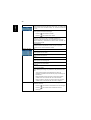 34
34
-
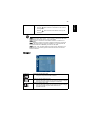 35
35
-
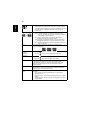 36
36
-
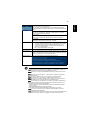 37
37
-
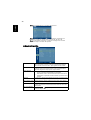 38
38
-
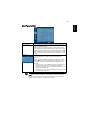 39
39
-
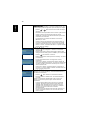 40
40
-
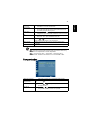 41
41
-
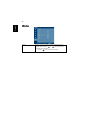 42
42
-
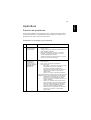 43
43
-
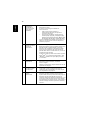 44
44
-
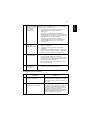 45
45
-
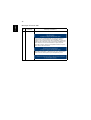 46
46
-
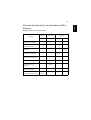 47
47
-
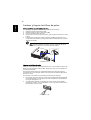 48
48
-
 49
49
-
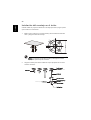 50
50
-
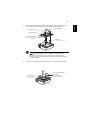 51
51
-
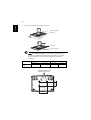 52
52
-
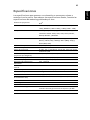 53
53
-
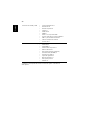 54
54
-
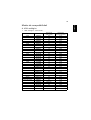 55
55
-
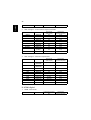 56
56
-
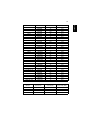 57
57
-
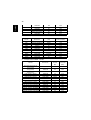 58
58
-
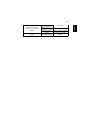 59
59
-
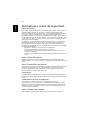 60
60
-
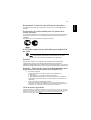 61
61
-
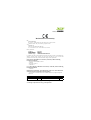 62
62
-
 63
63
-
 64
64
Acer H9500BD Manual de usuario
- Categoría
- Proyectores de datos
- Tipo
- Manual de usuario